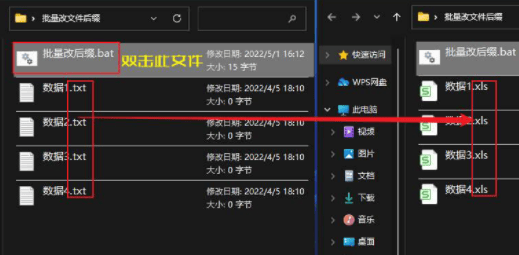win10如何批量修改文件后缀名?最近有用户在使用电脑的过程中,需要一次性修改多个文件的后缀名,单个修改速度非常的慢,那么怎样批量修改文件后缀名呢?下本篇教程就给大家详细介绍一下批量修改文件后缀名的方法吧。
方法一
1、选中所有需要进行批量修改的文件。
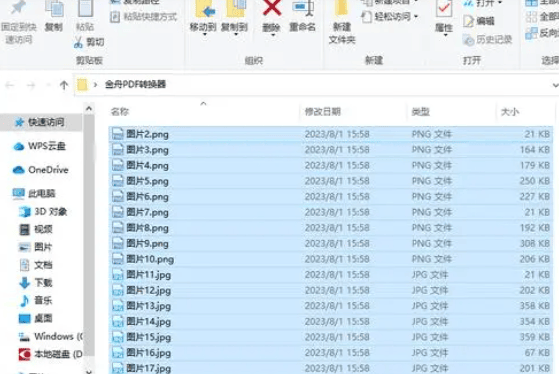
2、然后按下键盘上的“F2”,进行后缀名的修改。
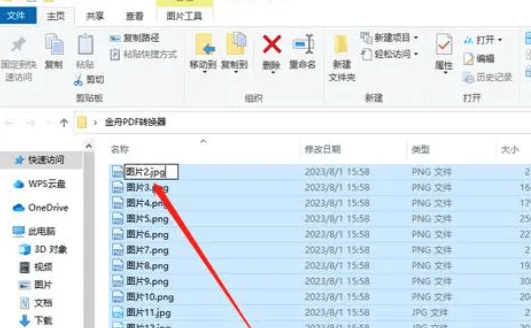
3、这时会弹出的提示,点击“是”就可以了。
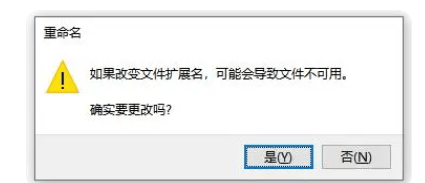
方法二
1、在需要批量修改的文件夹中,右击“新建”一个“文本文档”。
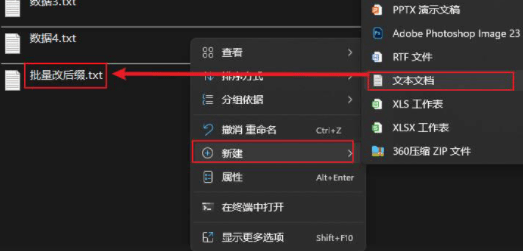
2、随后双击打开文本文档,在其中输入下图中的内容。
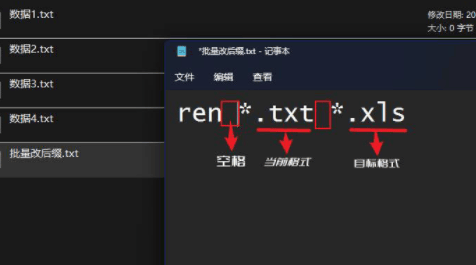
3、然后将文档保存,并将其后缀名改为“.bat”。
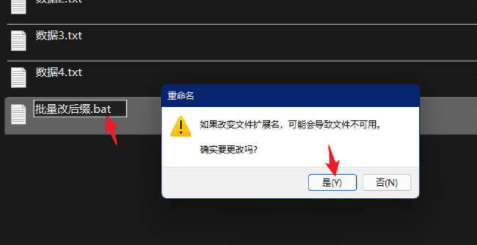
4、最后双击运行这个bat文件即可。